桌面空白处点击右键反应慢 Win10右键桌面空白处反应延迟怎么办
更新时间:2023-12-06 12:51:47作者:xiaoliu
在使用Windows 10时,你是否曾遇到过桌面空白处右键点击反应缓慢的情况?这种问题常常让人感到困扰,影响了我们的工作效率和使用体验,不用担心我们可以采取一些简单的措施来解决这个问题。本文将为大家介绍几种有效的方法,帮助你解决Win10右键桌面空白处反应延迟的情况,让你的电脑恢复顺畅的操作。
具体方法:
1.首先右键左下角开始按钮,点击运行
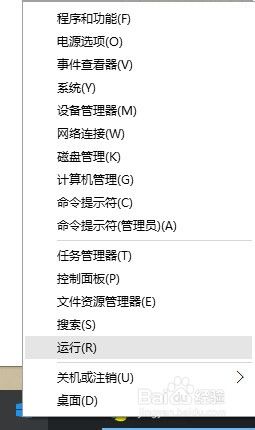
2.然后输入regedit,点击确定
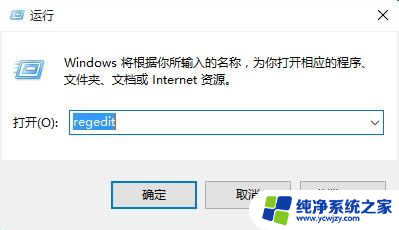
3.然后点开HKEY_CLASSES_ROOT
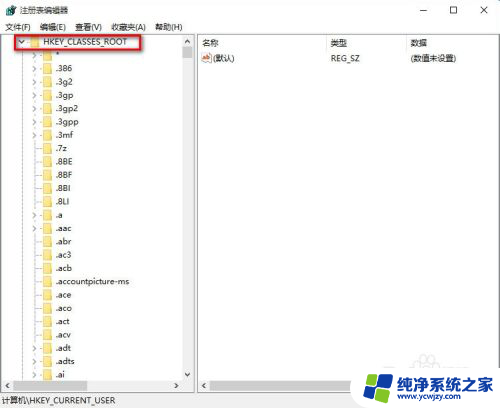
4.然后找到HKEY_CLASSES_ROOT\Directory
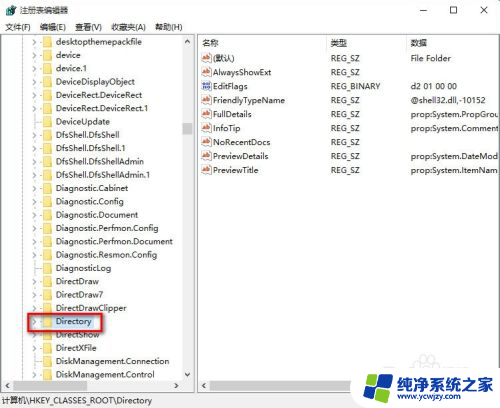
5.双击,找到HKEY_CLASSES_ROOT\Directory\Background\shellex\ContextMenuHandlers
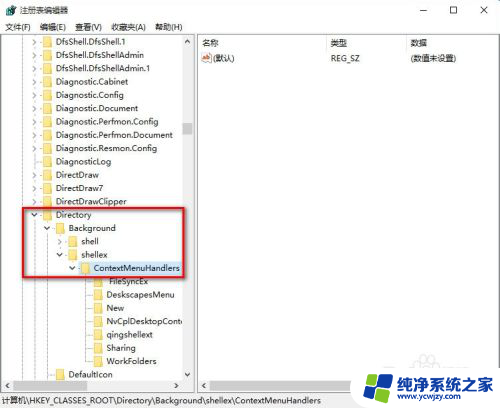
6.最后删除ContextMenuHandlers中的,除了new以外的文件夹
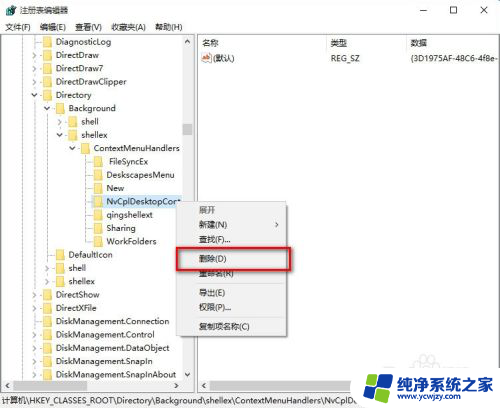
7.有可能除了new还会有一个删除不了,不过没关系。在试试右键桌面,看看速度如何,还不行的话,重启后就行行了
以上就是桌面空白处点击右键反应慢的全部内容,如果有不清楚的地方,您可以根据我的方法来操作,希望对大家有所帮助。
桌面空白处点击右键反应慢 Win10右键桌面空白处反应延迟怎么办相关教程
- win10点右键反应慢 解决win10 右键桌面反应慢方法
- 电脑桌面图标点击右键无反应
- 鼠标右击桌面没有反应 解决win10电脑右键点击桌面没有反应的方法
- 笔记本桌面右键没反应 如何快速修复win10电脑右键点击桌面无反应的问题
- win10右击没有反应 Win10右键点击无反应怎么办
- windows右键反应慢 win10右键菜单延迟问题解决方法
- win10桌面无法点击无反应怎么解决 win10系统桌面图标点击无反应怎么处理
- win10右击管理面板没反应 Win10任务栏点击无反应怎么办
- 鼠标右击桌面反应慢
- win10电脑桌面鼠标右键点击没反应
- win10没有文本文档
- windows不能搜索
- 微软正版激活码可以激活几次
- 电脑上宽带连接在哪里
- win10怎么修改时间
- 搜一下录音机
win10系统教程推荐
win10系统推荐